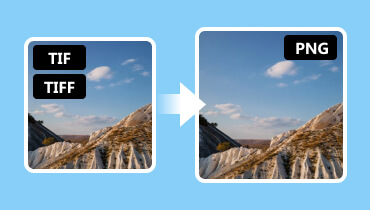הגדרת TIFF: חקור את פורמט קובץ התמונה
האם אתה מחפש שלם הגדרה של TIFF פורמט קובץ? במקרה כזה, עליך למצוא את המידע שאתה צריך מהפוסט הזה. אנחנו כאן כדי לתת לך את כל הפרטים על הפורמט, כולל התיאור המלא שלו, האיכות, הדחיסה ופרמטרים חשובים נוספים. בנוסף לכך, תקבלו מושג כיצד לצפות בקובץ התמונה בצורה יעילה. אפילו תכירו יותר על ההבדלים בינה לבין פורמטי JPG. אז אם אתה מעוניין ללמוד עוד על קובץ TIFF, נצל את ההזדמנות לקרוא את התוכן הזה.

תוכן הדף
חלק 1. מבוא פשוט לפורמט TIFF
מהו קובץ TIFF?
TIFF או Tagged Image File Format הוא בין הפורמטים של התמונה שאתה יכול להיתקל בהם בעת התמודדות עם תמונות. זה יכול להציע איכות תמונה מעולה, מה שמוביל לחוויית צפייה טובה יותר. החלק הטוב ביותר כאן הוא שיש לו אלגוריתם דחיסה ללא אובדן. לא משנה איך תדחס את הקובץ, זה לא משפיע או מפחית את איכות התמונה. זה עדיין יכול לשמר את צבע התמונה והפרט המקורי. כמו כן, הוא מושלם עבור הדפסה מקצועית, אחסון תמונות בארכיון ועבודות טרום דפוס. כשזה מגיע לגודל הקובץ, צפו שהפורמט יכול להציע גודל קובץ גדול בגלל הדחיסה ללא הפסדים ואיכות התמונה הנהדרת.
נקודות טובות בפורמט TIFF
- פורמט התמונה יכול לספק איכות תמונה ברמה מקצועית. זה גם מצטיין בשימור האיכות עם הדחיסה ללא הפסדים שלו. עם זה, אתה יכול לקבל את התמונה עם דיוק גבוה, חדות ופרטים מלאים.
- הפורמט יכול להתמודד עם עומקי צבע שונים. הוא כולל 8 סיביות, 16 סיביות ו-48 סיביות, המושלם עבור יישומים שונים.
- הפורמט יכול לאחסן תמונות רבות בתוך קובץ בודד.
- הוא נמצא בשימוש נרחב עבור צילום מקצועי, תהליכי עבודה לפני דפוס ועיצוב גרפי.
- זהו פורמט אידיאלי לאחסון תמונות לתקופה ארוכה.
חסרונות של פורמט TIFF
- מכיוון שאיכות הפורמט נהדרת, צפו שגודל הקובץ גדול יותר בהשוואה לפורמטים אחרים. זה יכול להיות בעיה במונחים של אחסון, שידור ושיתוף קבצי תמונה.
- יש לו תאימות תוכנה, שבה חלק מצופי התמונות לא יכולים לתמוך ולפתוח את קובץ התמונה ביעילות.
- קובץ התמונה אינו נתמך באופן נרחב באינטרנט. הטעינה יכולה להיות איטית או שלא ניתן לצפות בה בעת שימוש בדפדפן מסוים.
לאחר שלמדנו את המשמעות של פורמט TIFF, נוכל לדעת עד כמה הוא נהדר כפורמט תמונה. למדת גם על היתרונות והחסרונות שלו. עם זה, אם אתה רוצה את פורמט התמונה הטוב ביותר שיכול להציע איכות יוצאת דופן, שקול תמיד להשתמש ב-TIFF.
חלק 2. כיצד להציג קובץ TIFF
איך אני פותח פורמט TIFF?
זו בין השאלות שחלק מהאנשים רוצים לדעת. במקרה כזה, אנחנו כאן כדי לתת לך תשובה פשוטה על כך. הצפייה בקובץ התמונה היא פשוטה מכיוון שיש לו אותו תהליך כמו JPG ו-PNG. הדבר היחיד שאתה חייב לשקול כאן הוא תוכנת צפייה בתמונות שבה אתה משתמש. כפי שכולנו יודעים, פורמט TIFF אינו נתמך על ידי תוכנות מסוימות ודפדפני אינטרנט. פלטפורמה לא תואמת יכולה להביא שגיאות רק כאשר מאלצים אותה להציג את הפורמט. אז אתה יכול לבדוק את כל פלטפורמות הצפייה בתמונות למטה שמסוגלות לפתוח את פורמט TIFF ביעילות.
Adobe Photoshop: זוהי תוכנה מתקדמת לעריכת תמונות שיכולה להציג/לפתוח ולערוך קבצי TIFF.
Adobe Photoshop Elements: זוהי גרסה משתלמת של תוכנת Adobe Photoshop.
GIMP: זוהי תוכנת קוד פתוח שיכולה לפתוח בצורה חלקה קבצי TIFF.
CorelDRAW: זהו אחד העורכים הטובים ביותר שיכולים לערוך ולשחק TIFF.
תמונת זיקה: עורך תמונות מתקדם וחזק שיכול להציג TIFF ללא כל טרחה.
תצוגה מקדימה: תוכנת מק שיכולה לראות TIFF.
דפדפני אינטרנט מודרניים: חלק מהדפדפנים שיכולים לפתוח TIFF ביעילות הם Google Chrome, Safari ו-Mozilla Firefox.
עם פלטפורמות אלה, אתה יכול להבטיח להציג את התמונה ביעילות. כל מה שאתה צריך לעשות הוא ללחוץ לחיצה ימנית על קובץ התמונה מהתיקיה שלך, ללחוץ על פתח ולבחור את התוכנה שבה ברצונך להשתמש כדי להציג TIFF.
אם אינך רוצה להתקין את התוכנות הללו, אתה יכול גם להשתמש ב-a ממיר TIFF לשנות TIFF ל-JPG, או פורמט PNG כדי לפתוח כמעט בכל המכשירים ישירות.
חלק 3. TIFF לעומת JPG
בסעיף זה, אנו הולכים להראות לך את ההבדלים בין הפורמטים TIFF ו-JPG באמצעות טבלת השוואה. לאחר מכן, תקבלו הסבר פשוט למטה. לכן, כדי ללמוד עוד על הדיון, עיין בפרטים למטה.
| רִיב | לעומת | JPG |
| פורמט קובץ תמונה מתויג | שם מלא | קבוצת מומחי צילום משותפת |
| .רִיב | שם הרחבה | .jpg |
| תפסיד פחות | דְחִיסָה | אבוד |
| מְעוּלֶה | איכות תמונה | טוֹב |
| יותר גדול | גודל הקובץ | קטן יותר |
| ● 8 סיביות ● 16 סיביות ● 64 סיביות | עומק צבע | 8 סיביות |
| מושלם לעריכה נרחבת מבלי לאבד איכות. | עֲרִיכָה | אידיאלי לעריכת תמונות בסיסית. |
| מוגבל | תְאִימוּת | תמיכה רחבה |
איכות
כפי שאתה יכול לראות, אנו יכולים לדעת שפורמט הקובץ TIFF יכול להציע איכות תמונה טובה יותר בהשוואה לפורמט הקובץ JPG. הסיבה לכך היא של-TIFF יש אלגוריתם דחיסה ללא אובדן המאפשר לדחוס תמונות תוך שמירה על איכותן המקורית.
גודל הקובץ
הגודל של TIFF גדול יותר בהשוואה ל-JPG. זה מובן מכיוון שהדחיסה של TIFF היא ללא אובדן. עם האיכות הנהדרת שלה, אתה יכול לצפות לשמור את התמונה בגודל קובץ גדול יותר, בניגוד ל-JPG. הבעיה היחידה כאן היא שכאשר משתמשים ב-TIFF באינטרנט כלשהו, תהליך הטעינה איטי. לתהליך טעינה מהיר, מומלץ להשתמש בפורמט JPG.
עֲרִיכָה
שני הפורמטים טובים בעריכה. אם אתה רוצה להתמודד עם תוכן מסובך, השימוש ב-TIFF הוא מושלם. מצד שני, אם אתה רוצה לבצע הליך עריכה בסיסי, JPG מתאים יותר.
תְאִימוּת
בכל הנוגע לתאימות, אין ספק ש-JPG הוא העדיף. אתה יכול לצפות בקובצי JPG כמעט בכל תוכנות הצפייה בתמונות ובדפדפנים. למרבה הצער, בעת שימוש בקובצי TIFF, זה לא נתמך באופן נרחב על ידי תוכנות מסוימות.
חלק 4. שיטות יעילות להמרת TIFF לפורמט JPG
המר TIFF ל-JPG באמצעות Vidmore Video Converter
אם אתה מתכנן להמיר TIFF ל-JPG כדי לפתור בעיות תאימות, השתמש ממיר וידאו Vidmore. תוכנת עריכת וידאו זו כוללת את התכונה Image Converter המאפשרת לך להמיר קבצי תמונה לפורמטים שונים. זה יכול לתמוך ב-PNG, JPG, TIFF, BMP, WEBP, DDS ועוד. יש לו גם תהליך המרת תמונה מהיר, מה שהופך אותו לאידיאלי עבור כל המשתמשים. בנוסף לזה, אתה יכול גם לבצע כמה שינויים בתמונה. אתה יכול להתאים את הזום ולהוסיף או לשנות את רקע התמונה. אתה יכול אפילו לגשת לתוכנית במחשבי Windows ו-Mac, מה שהופך אותה לנוחה יותר. כדי להתחיל להמיר את ה-TIFF ל-JPG, עקוב אחר ההוראות שלהלן.
שלב 1. הורד ממיר וידאו Vidmore במחשב שלך. לאחר מכן, התקן והפעל אותו כדי להמשיך לתהליך הבא.
שלב 2. עבור אל ה- ארגז כלים תפריט ולחץ על התכונה Image Converter. לאחר מכן, ממשק אחר יופיע על המסך שלך.
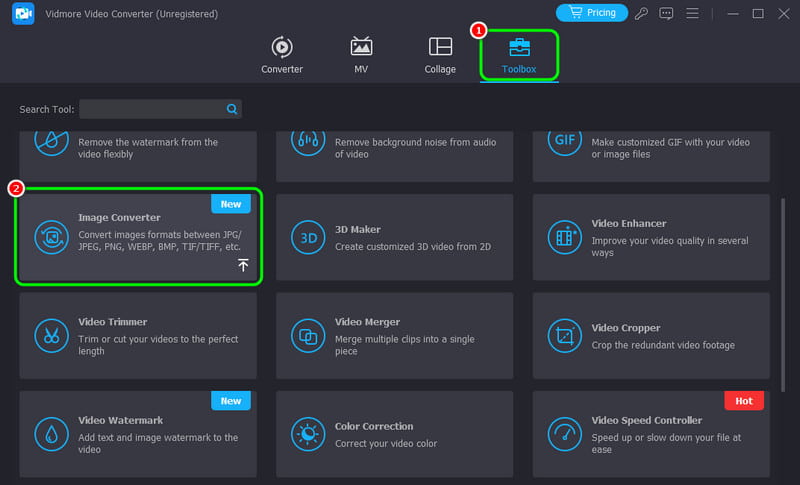
שלב 3. לאחר מכן, לחץ על הסימן + מהממשק המרכזי והוסף את קובץ ה-TIFF שברצונך להמיר.
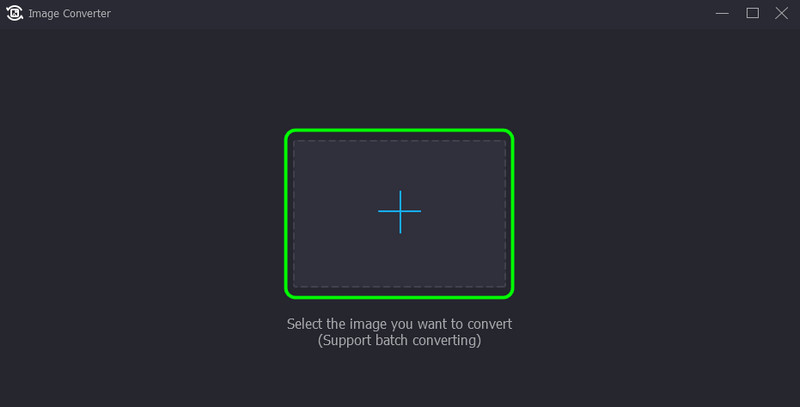
שלב 4. המשך לממשק הימני העליון, לחץ על המר הכל ל אפשרות, ובחר/בחר את פורמט הקובץ JPG.
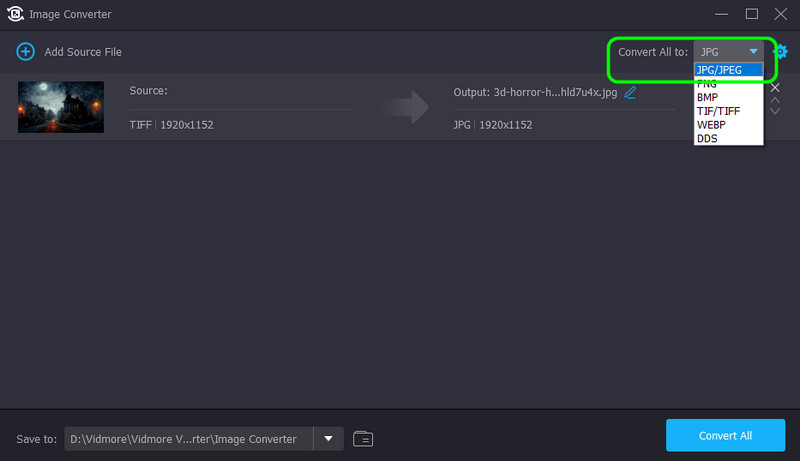
שלב 5. לתהליך האחרון, סמן את המר הכל לחצן כדי להתחיל להמיר את קובץ TIFF לפורמט JPG.
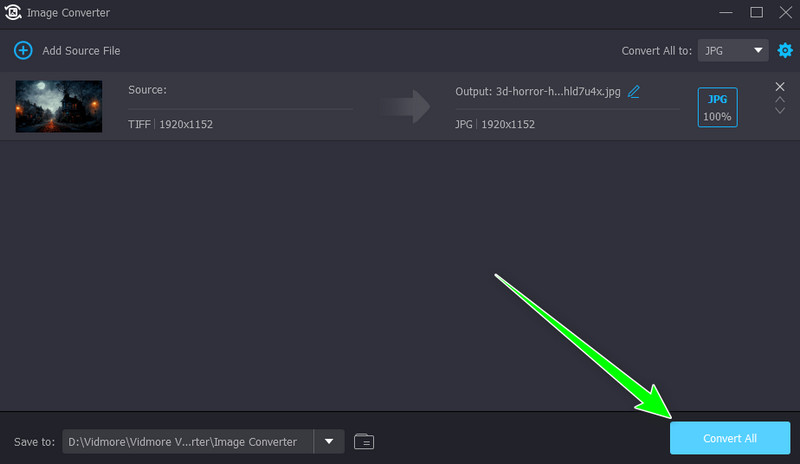
המר TIFF ל-JPG באמצעות Convertio
אם ברצונך להמיר TIFF ל-JPG באופן מקוון, תוכל לגשת ל-Convertio בדפדפן שלך. ממיר מבוסס אינטרנט זה יכול לתת לך תהליך המרת תמונה חלק, מה שהופך אותו למועיל למשתמשים. זה אפילו יכול לעזור לך להמיר יותר קובצי תמונה, כגון JPG ל-PNG, TIFF ל-PNG, GIF ל- JPG, ועוד. אתה יכול גם לצפות לאיכות מעולה לאחר התהליך. החיסרון היחיד כאן הוא שאתה חייב להיות בעל חיבור אינטרנט חזק כדי להפעיל את הכלי בצורה חלקה.
שלב 1. עבור אל הדפדפן שלך ועבור המרה.
שלב 2. לאחר מכן, לחץ על לבחור קבצים אפשרות להעלות את קובץ ה-TIFF שברצונך להמיר.
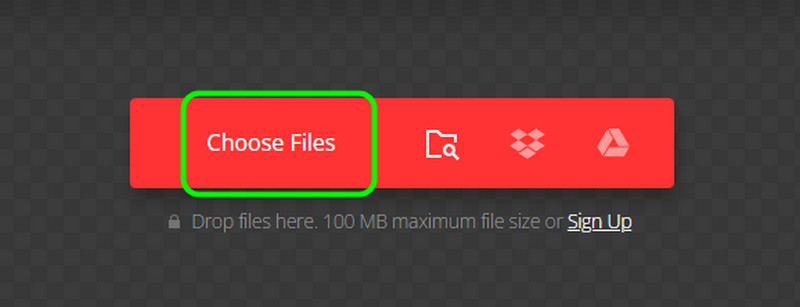
שלב 3. המשך לאפשרות עיצוב ובחר את JPG פוּרמָט. לאחר מכן, לחץ על המר כדי להתחיל להפוך TIFF ל-JPG.
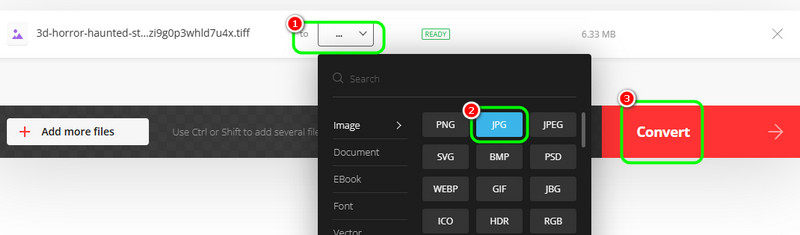
שלב 4. הכה את הורד כפתור לאחר תהליך ההמרה. לאחר שתסיים, אתה כבר יכול להציג את קובץ התמונה שהומר במחשב שלך.
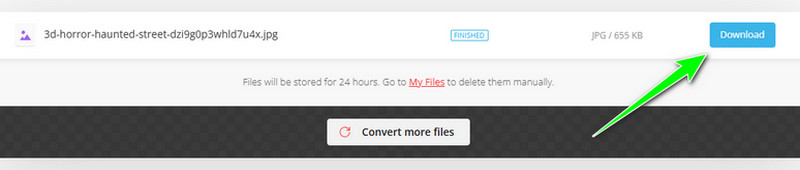
סיכום
פוסט זה נתן לך הגדרה מלאה של פורמט TIFF, כולל היתרונות והחסרונות שלו. עם זה, אנו יכולים לומר שלמדת דברים חדשים על הנושא. יש לך גם מושג איך לפתוח את הקובץ בצורה יעילה. אבל, אם אתה רוצה להמיר את קובץ ה-TIFF שלך לפורמט JPG לתאימות טובה יותר, השתמש בממיר וידאו Vidmore. תכונת ממיר התמונות שלו מאפשרת לך להמיר את קובץ ה-TIFF שלך ל-JPG ביעילות וביעילות, מה שהופך אותו לממיר תמונות מושלם.